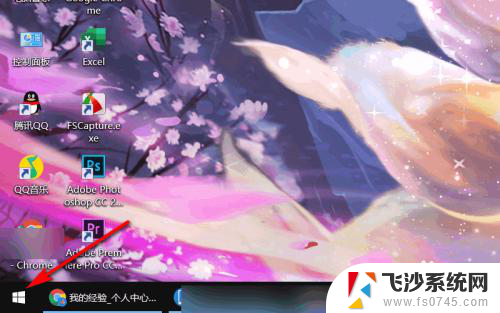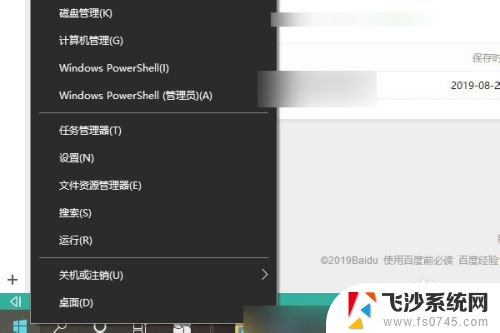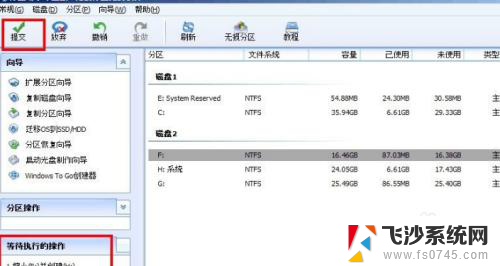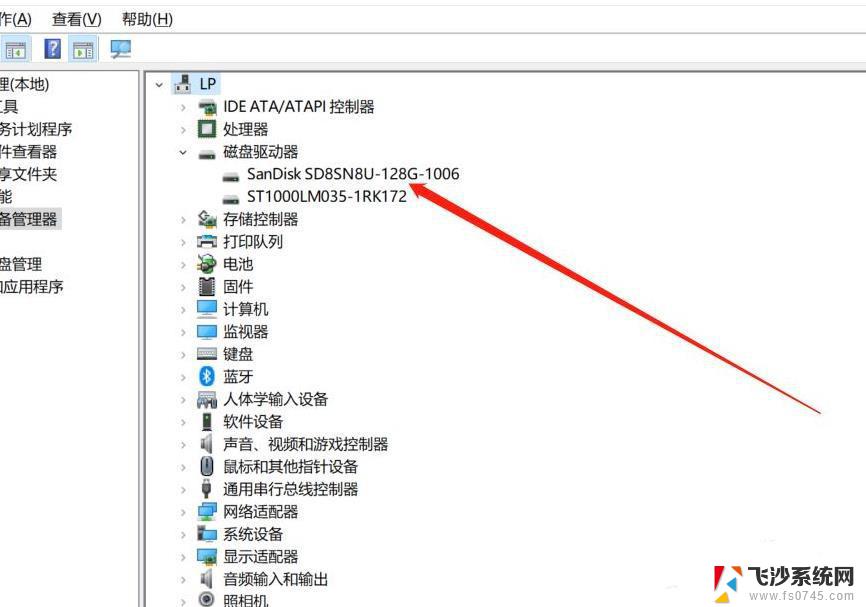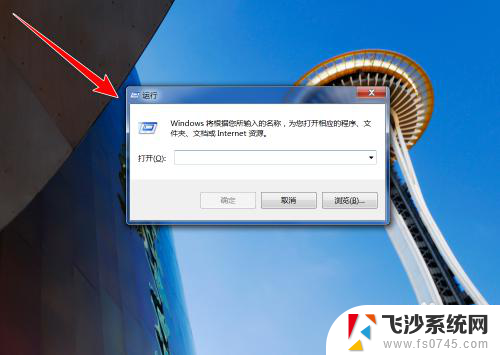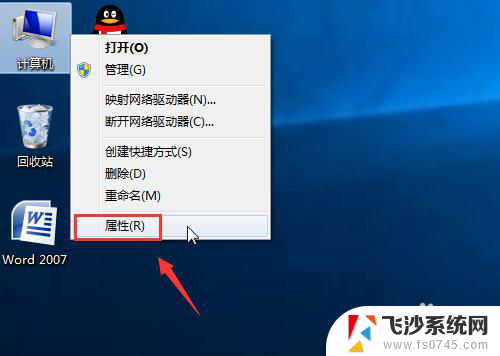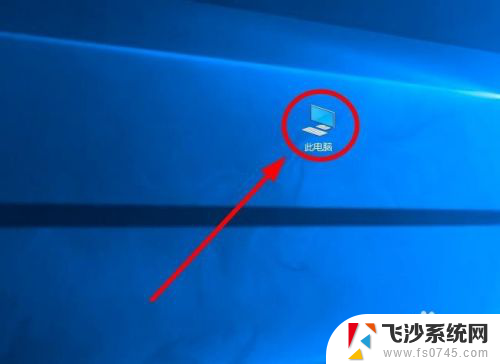如何区分电脑的固态硬盘和机械硬盘 如何辨别机械硬盘和固态硬盘对应的磁盘
更新时间:2023-10-13 15:46:06作者:xtyang
如何区分电脑的固态硬盘和机械硬盘,在现代科技的发展下,固态硬盘(SSD)和机械硬盘(HDD)成为了电脑存储的两个主要选择,对于普通用户来说,区分这两种硬盘可能并不容易。所以我们有必要了解如何准确辨别电脑中的固态硬盘和机械硬盘,以及如何识别它们对应的磁盘。通过掌握这些知识,我们可以更好地了解硬盘类型的特点和应用场景,从而更好地满足我们的存储需求。
具体方法:
1.到开始上,到计算机右键。
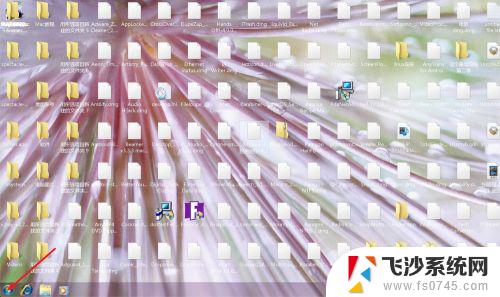
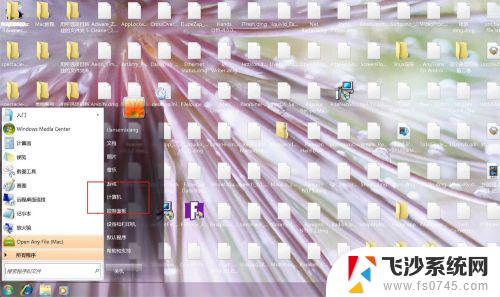
2.管理,选择磁盘管理器。
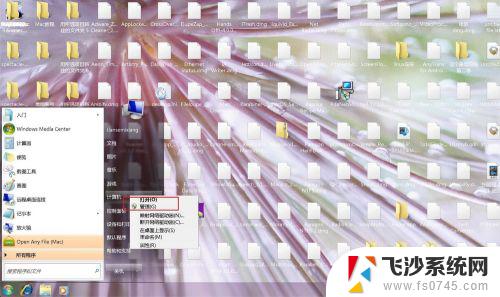
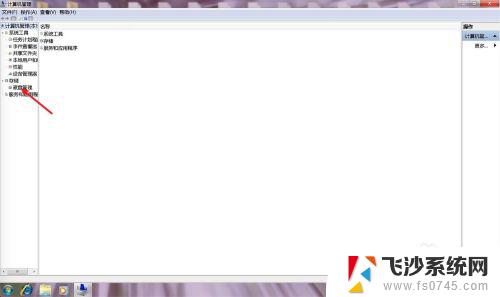
3.那么此时看到固态硬盘与机械硬盘,分别的分区。只需要知道磁盘0是固态或者是机械,那么就可以知道那个分区是固态的或者是机械的。
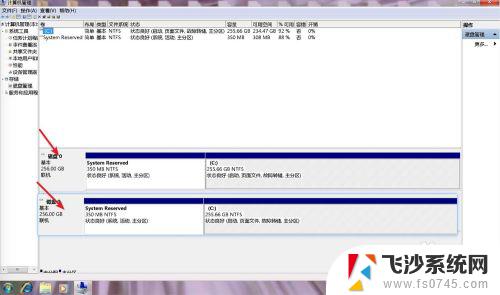
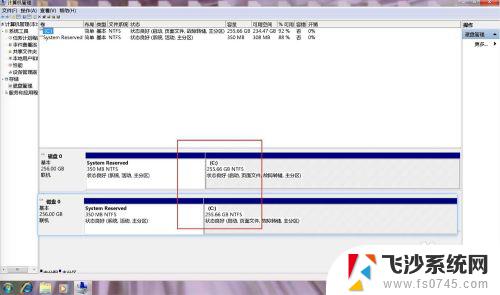
4.点击磁盘0,右键属性。
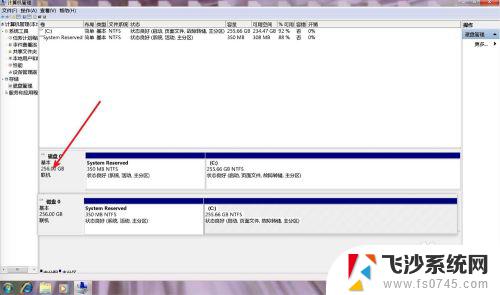
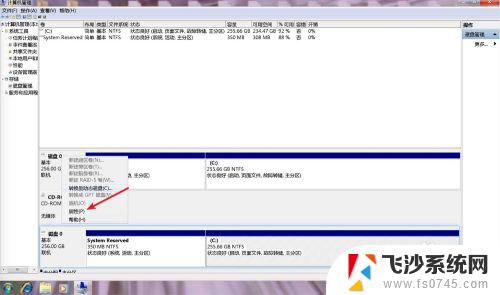
5.此时显示SSD,那么磁盘0下的所有分区例如C盘recovery分区都是固态硬盘的。磁盘1下面所有分区都是机械硬盘的。
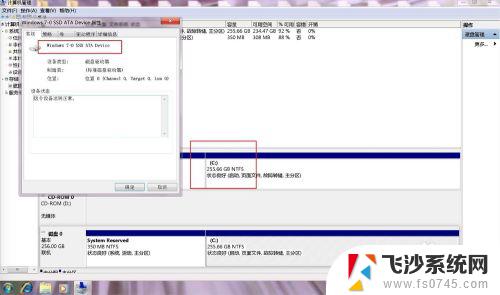
以上就是如何区分电脑的固态硬盘和机械硬盘的全部内容,如果你遇到这种情况,可以根据本文介绍的方法进行解决,非常简单快速,一步到位。